Page 1

R2D
РУКОВОДСТВО ПОЛЬЗОВАТЕЛЯ
Page 2
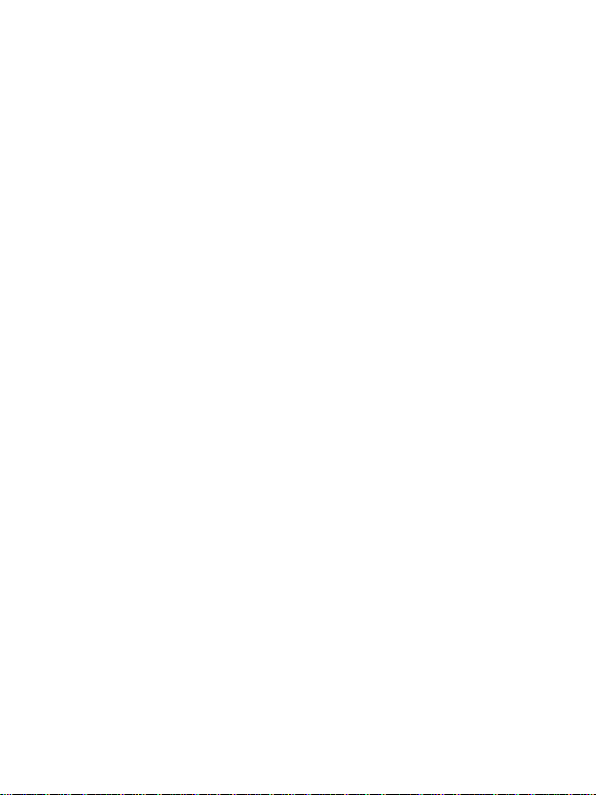
1 2
Page 3
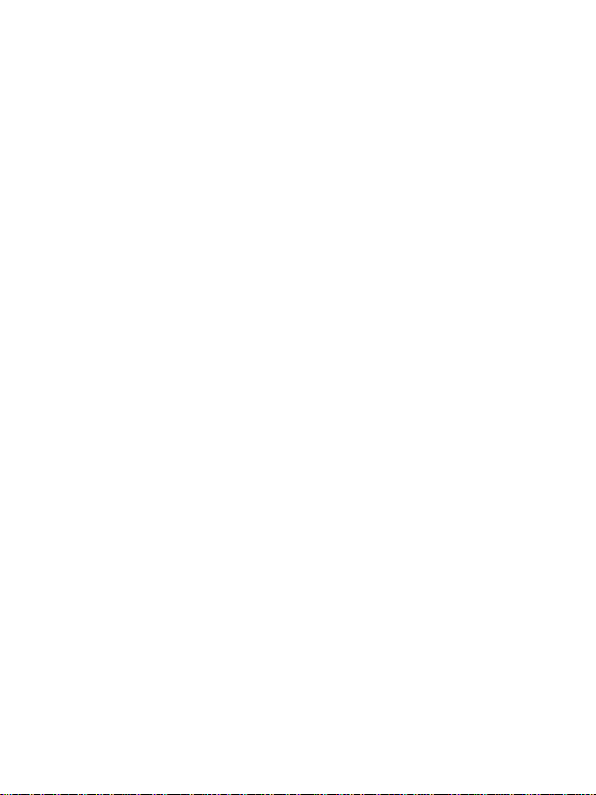
Содержание
1. Меры предосторожности ……………………………… 2
2. Внешний вид …………………………………………….. 15
3. Подготовка к использованию телефона …………….. 16
3.1 Установка SIM карты ………………………………….. 16
3.2 Установка карты памяти ………………..………….. 17
3.3 Использование USB ………………………………… 17
3.4 Использование пароля ……………………………… 18
3.5 Подключение к сети …………………………………. 19
3.6 Зарядка батареи ……………………………………… 20
3.7 Включение и выключение …………………………... 21
3.8 Гарнитура ………………………………………………. 21
4. Основные функции …………………………………… 22
4.1 Вызов ……………………………………………………. 22
4.2 Настройка громкости ………………………………… 23
4.3 Ответ на входящий звонок …………………………... 23
4.4 Процесс вызова ………………………………………. 24
5. Главное меню ………………………………………….. 25
5.1 Контакты ………………………………….….….….…. 25
5.2 Мультимедиа ……………………………………….…. 26
5.3 Центр вызовов………………………………………… 33
Page 4
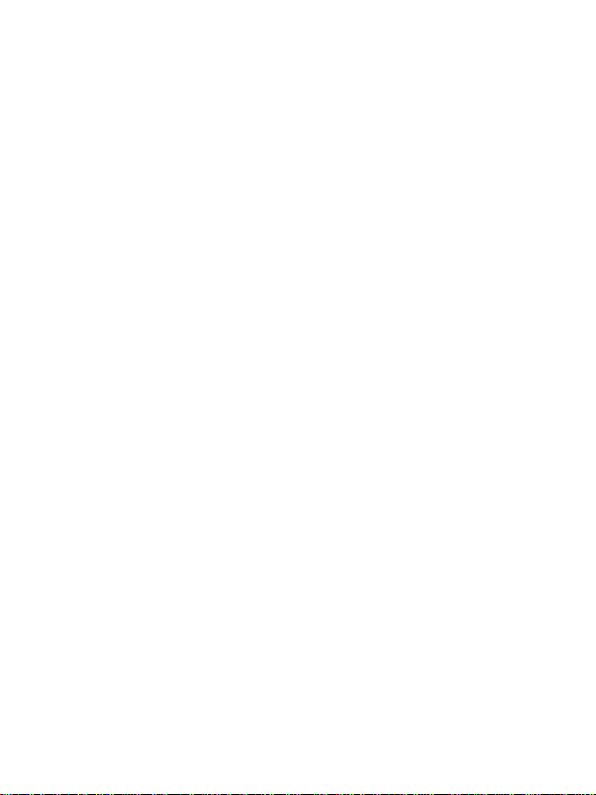
5.4 Bluetooth ………………………………………………. 35
5.5 Календарь ……………………………………………… 35
5.6 Будильник ……………………………………………... 36
5.7 Фонарик ……………………………………………….. 36
5.8 Калькулятор ……………………..…………………… 36
5.9 Сообщения …………………………………………… 37
5.10 Игра ………………………………………………….. 40
5.11 Интернет ……………………………………………… 40
5.12 Управление файлами ……………………………… 41
5.13 Профили ……………………………………………… 43
5.14 Настройка телефона ………………………………… 43
5.15 Экран ……………………………………………………44
5.16 Настройка безопасности …………………………… 45
5.17 Настройка сети ……………………………………… 46
5.18 Восстановление заводских настроек …………… 47
6. Метод ввода …………………………………………….. 47
7. Использование устройства в условиях
воздействия воды и пыли ……………………………… 47
8. Обслуживание и сервис …………………………… 51
Типичные проблемы и их решение …………………… 53
Сертификаты ……………………………………………… 55
3
Page 5
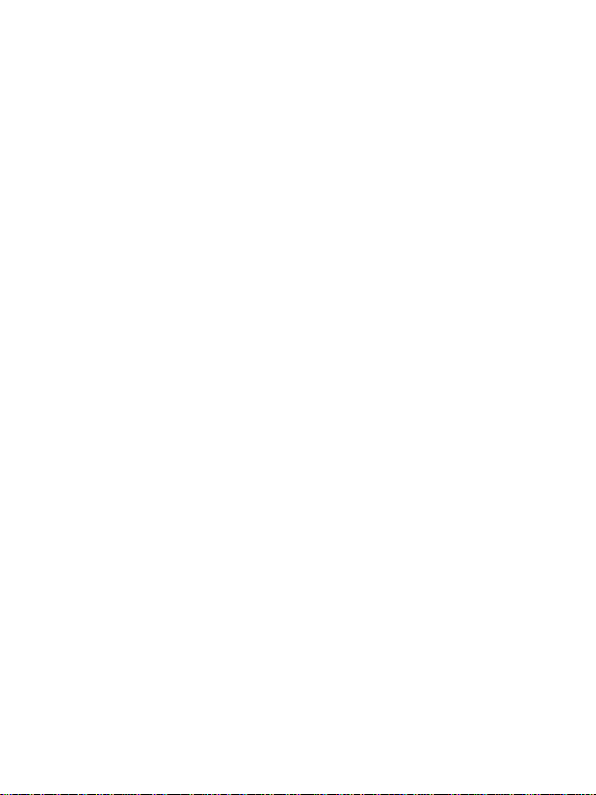
Благодарим Вас за приобретение телефона компании Ginzzu™.
Пожалуйста, внимательно изучите данную инструкцию перед
использованием устройства.
Некоторые из услуг и функций, описанных в данном руководстве,
зависят от мобильной сети. Таким образом, не все пункты меню в
телефоне могут быть доступны. Данное руководство пользователя
может содержать неточности в заявленных характеристиках или не
в полной мере описывать его функции и возможности.
Наша компания оставляет за собой право изменять содержание
данного руководства без предварительного уведомления.
Настоящее руководство носит справочный характер. Фактический
вид приобретенного Вами устройства (в том числе цвет, размер и
вид экрана) может отличаться от приведенного в данном
руководстве. Все заявления, информация и рекомендации,
приведенные в настоящем руководстве, не подразумевают никаких
гарантий, явных или неявных.
Данное устройство предназначено только для личного
(семейного) использования в бытовых условиях.
4
Page 6
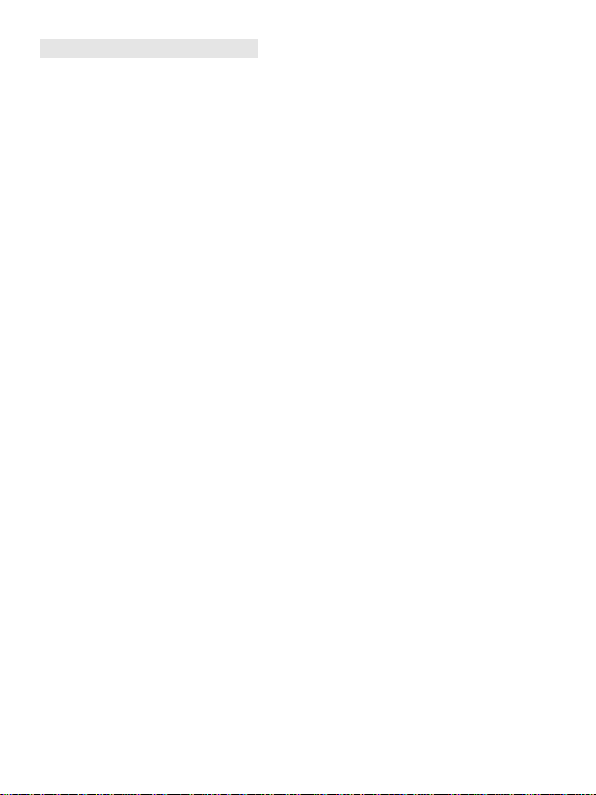
1. Меры предосторожности
Электронное оборудование
Не используйте телефон в местах или помещениях, где правилами
не рекомендовано или запрещено использование мобильных
телефонов и радиооборудования.
Не используйте устройство, если это может привести к помехам в
работе другого электронного оборудования.
Медицинское оборудование
Соблюдайте правила, принятые в больницах и медицинских
учреждениях. Не используйте устройство, если его использование
запрещено.
Некоторые беспроводные устройства могут вызывать помехи в
работе кардиостимуляторов и слуховых аппаратов. За более
подробной информацией обращайтесь к Вашему оператору.
Согласно рекомендациям производителей кардиостимуляторов,
минимальное расстояние между устройством и
кардиостимулятором должно составлять 15 см во избежание помех.
При использовании кардиостимулятора не храните устройство в
нагрудном кармане, держите устройство с противоположной от
кардиостимулятора стороны.
5
Page 7
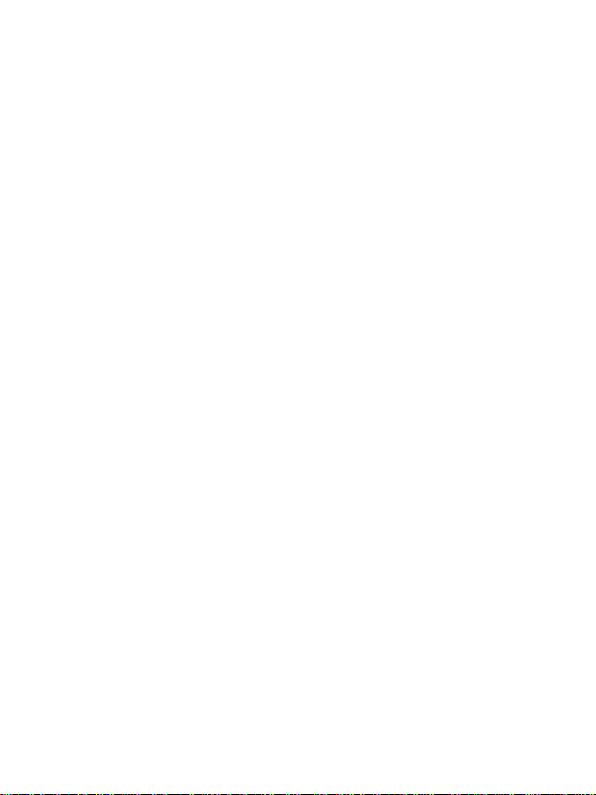
Безопасность органов слуха при использовании гарнитуры
или наушников
Не слушайте музыку на высокой громкости при использовании
гарнитуры или наушников во избежание повреждения органов слуха.
Высокая громкость может повредить органы слуха.
Во время вождения прослушивание музыки на высокой громкости
может отвлечь внимание, повышая риск аварии.
Потенциально взрывоопасное окружение
Нельзя использовать телефон в местах хранения горючих и
взрывчатых материалов, к примеру, на заправочных станциях,
топливных хранилищах или химических предприятиях.
Использование телефона в указанных условиях повышает риск
возгорания или взрыва.
Необходимо следовать инструкциям, представленным в виде текста
или знаков, в помещениях и областях с взрывоопасной средой.
Нельзя хранить или перевозить устройство вместе с горючими,
газообразными или взрывчатыми веществами.
Безопасность движения
Соблюдайте все местные законы и правила во время
использования телефона. Во избежание ДТП не используйте
6
Page 8
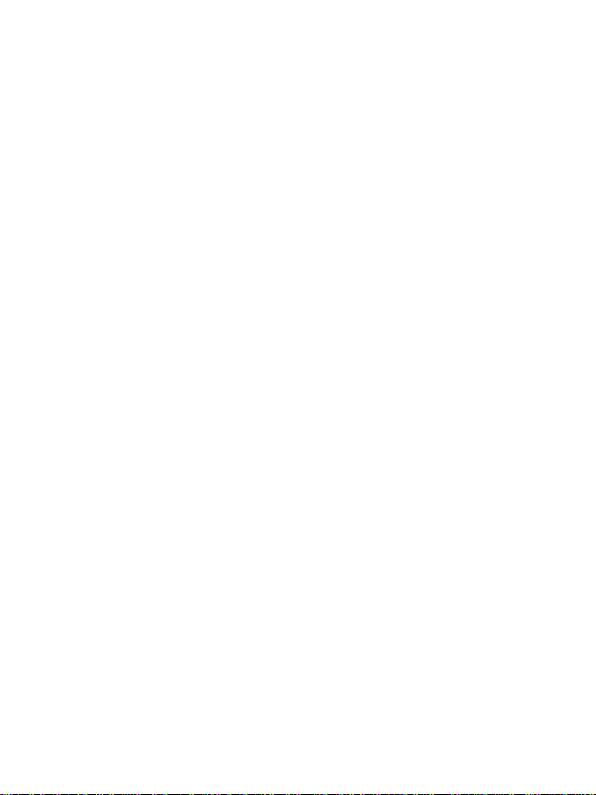
телефон во время вождения. Уделяйте все внимание дороге.
Помните про безопасность движения.
Не держите устройство в руках во время движения. Используйте
гарнитуру для ответа на входящий вызов.
Если Вам необходимо сделать звонок или ответить на вызов,
сначала припаркуйте автомобиль у обочины.
Радиочастотные сигналы могут оказывать влияние на электронную
систему автомобиля. За более подробной информацией
обращайтесь к производителю транспортного средства.
Не помещайте устройство рядом с подушкой безопасности или в
зоне ее раскрытия. В противном случае при срабатывании подушки
безопасности устройство может сильно ударить своего владельца.
Не используйте устройство в самолете и отключайте его перед
посадкой в самолет. Использование телефона во время полета
может повлиять на работу бортового оборудования и нарушить
работу сети беспроводной связи. Кроме того, это может быть
противозаконно.
Условия эксплуатации
Не используйте и не заряжайте устройство в помещениях с
большим содержанием пыли, повышенной влажностью и сильным
магнитным полем. Это может привести к повреждению микросхем
7
Page 9
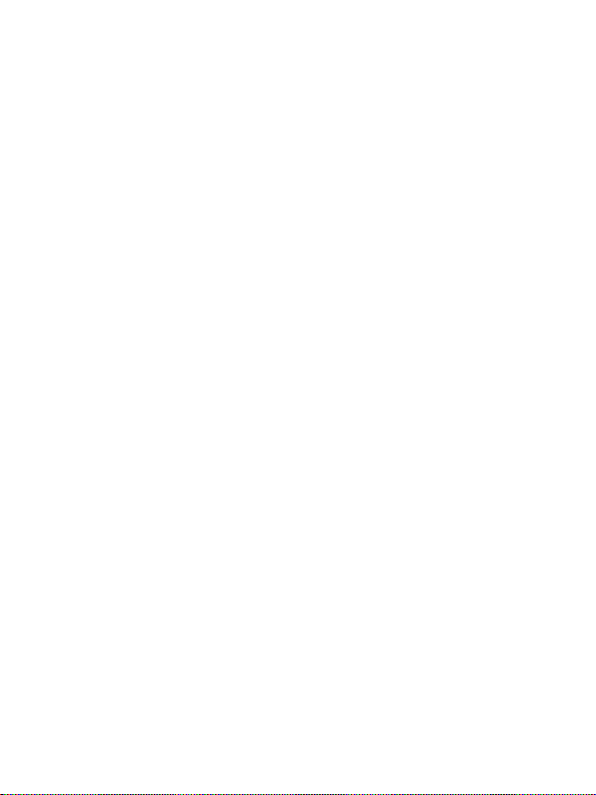
телефона.
Не используйте устройство во время грозы, это может привести к
его повреждению молнией.
Не оставляйте устройство под прямыми солнечными лучами
(например, на приборной панели автомобиля) на длительное
время.
Не допускайте попадания на устройство. Не допускайте попадания
на устройство или его аксессуары воды или влаги во избежание
возгорания или поражения электрическим током.
Не размещайте устройство вблизи источников тепла, например,
рядом с микроволновой печью, духовым шкафом или радиатором.
Не размещайте острые металлические предметы, такие как булавки,
вблизи динамика устройства. Динамик устройства может притянуть
к себе эти предметы и причинить вред пользователю.
Температура эксплуатации устройства 0 – 35°С. Температура
хранения устройства -10 – 40 °С. Не используйте устройство и его
аксессуары в условиях экстремально высоких или низких
температур.
Не используйте перегретое устройство или аксессуары. При
длительном воздействии перегретого устройства на кожу могут
появиться симптомы легкого ожога: покраснения и темная
пигментация на коже.
8
Page 10
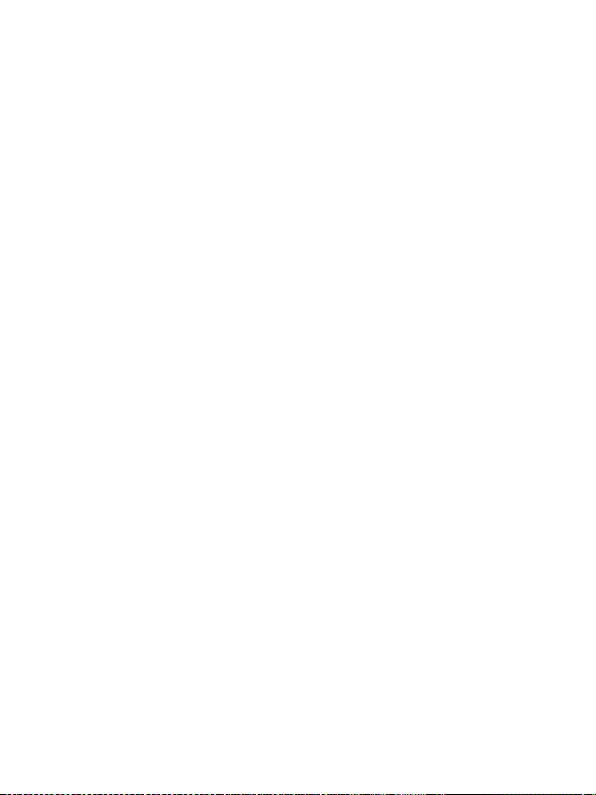
Не направляйте вспышку фотокамеры устройства в глаза людей
или животных. Это может привести к временной потере зрения или
повреждению глаз.
Не разрешайте детям или домашним животным грызть или
облизывать устройство и его аксессуары. Это может привести к
повреждению или взрыву.
Уважайте права других людей.
Соблюдайте местные законы и положения.
Безопасность детей
Устройство и его аксессуары - не игрушка! Устройство содержит
мелкие съемные детали, которые представляют опасность удушья.
Храните устройство в местах, не доступных для детей.
Данное устройство и его аксессуары не предназначены для детей.
Дети могут пользоваться устройством только в присутствии
взрослых.
Аксессуары
Использование несертифицированного или несовместимого
зарядного устройства или аккумуляторной батареи может привести
к возгоранию, взрыву и другим опасным последствиям.
Используйте только оригинальные аксессуары, разрешенные к
9
Page 11

применению с этой моделью производителем устройства.
Нарушение этого требования может привести к аннулированию
гарантии.
Зарядное устройство
Отключайте зарядное устройство от сети электропитания и
телефона, когда оно не используется.
Не используйте зарядное устройство с поврежденным кабелем. Это
может привести к поражению электрическим током, короткому
замыканию или возгоранию.
Не трогайте телефон, зарядное устройство и кабель питания
мокрыми руками. Это может привести к короткому замыканию,
поломкам или поражению электрическим током. Не тяните за
кабель питания при отключении зарядного устройства.
Не допускайте падения зарядного устройства, не трясите и не
ударяйте его.
Аккумуляторная батарея
Не допускайте чрезмерного перегрева аккумуляторной батареи и
попадания на нее прямых солнечных лучей. Не размещайте
аккумуляторную батарею вблизи источников тепла, таких как
микроволновая печь, духовой шкаф или радиатор. При перегреве
10
Page 12
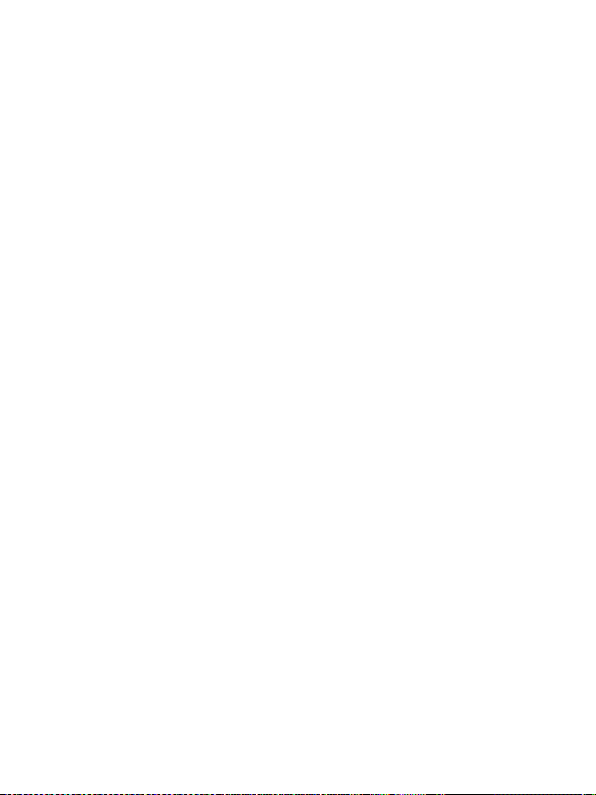
аккумуляторная батарея может взорваться.
Не допускайте контакта аккумуляторной батареи с
токопроводящими материалами (ключи, ювелирные изделия и
другие металлические предметы). Это может привести к короткому
замыканию, получению травм и ожогов.
Не пытайтесь самостоятельно ремонтировать и модифицировать
аккумуляторную батарею.
Не погружайте ее в воду или другие жидкости, не вставляйте в нее
посторонние предметы. Это может привести к возгоранию, взрыву,
протечке и другим опасным последствиям.
В случае протечки аккумуляторной батареи не допускайте
попадания электролита на кожу и в глаза. В случае попадания
электролита на кожу или в глаза немедленно промойте их чистой
водой и сразу же обратитесь за медицинской помощью.
Если в процессе зарядки или хранения обнаружилась деформация,
изменение цвета или перегрев аккумуляторной батареи,
немедленно прекратите использование батареи и устройства.
Дальнейшее использование поврежденной аккумуляторной батареи
может привести к протечке электролита, возгоранию или взрыву.
Не сжигайте использованные аккумуляторные батареи, это может
привести к взрыву. Аккумуляторные батареи также могут взорваться
при наличии повреждений.
11
Page 13
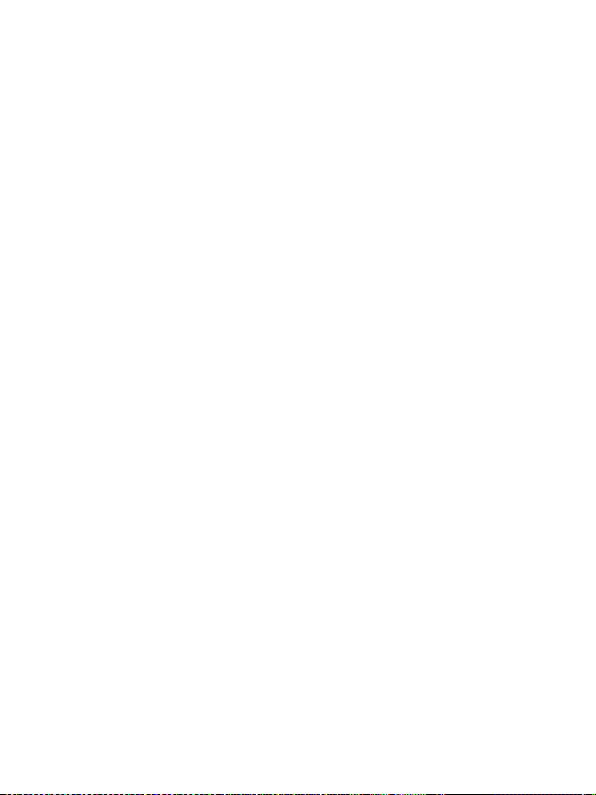
Не деформируйте и не протыкайте аккумуляторную батарею. Это
может привести к короткому замыканию, перегреву или взрыву.
Не допускайте падения устройства или аккумуляторной батареи.
При падении устройство или аккумуляторная батарея может
повредиться.
Производите утилизацию использованных аккумуляторных батарей
согласно местным законам и правилам. Неправильное
использование аккумуляторной батареи может привести к
возгоранию, взрыву и другим опасным последствиям.
Не разрешайте детям или домашним животным грызть или
облизывать аккумуляторную батарею. Это может привести к
повреждению или взрыву.
При значительном сокращении продолжительности работы
устройства в режиме разговора и в режиме ожидания обратитесь в
авторизированный сервисный центр.
Уход и обслуживание
Не подвергайте устройство и его аксессуары воздействию высоких
или низких температур. Это может повлиять на работу устройства и
привести к возгоранию или взрыву.
Не допускайте столкновения устройства с другими предметами. Это
может привести к повреждению устройства, перегреву, возгоранию
12
Page 14
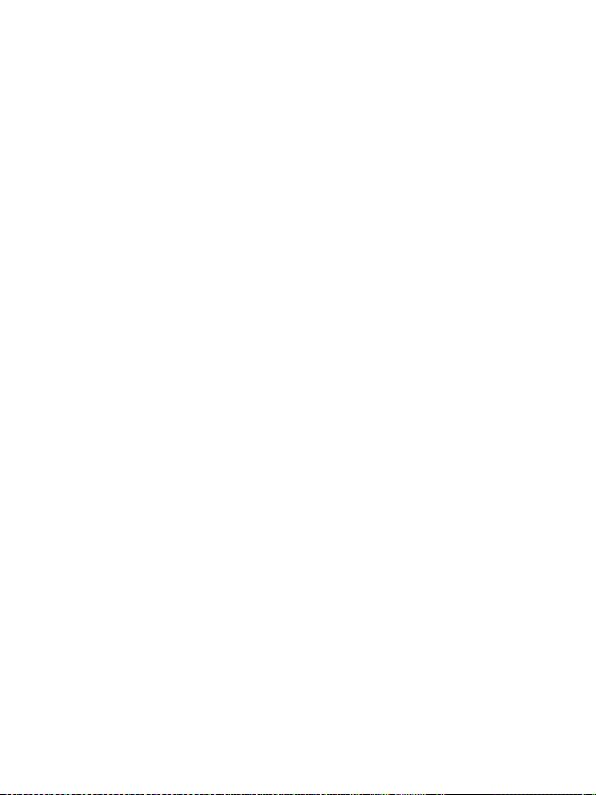
или взрыву.
Перед чисткой или обслуживанием устройства закройте все
запущенные приложения, выключите устройство и отсоедините все
кабели.
Не оставляйте карты с магнитной полосой (кредитные или
телефонные карты), рядом с устройством на продолжительное
время. Это может привести к повреждению карт с магнитной
полосой.
Не разбирайте устройство и его аксессуары и не проводите их
ремонт или модификацию. Это приведет к аннулированию гарантии
и освободит производителя от ответственности за возможный
ущерб. В случае повреждения обратитесь в авторизованный
сервисный центр.
Не используйте устройство, если его экран поврежден или разбит.
Не пытайтесь удалить поврежденную часть. Немедленно
обратитесь в авторизованный сервисный центр.
Список авторизованных сервисных центров вы можете узнать на
сайте производителя: www.ginzzu.com.
Экстренные вызовы
Возможность осуществления экстренных вызовов зависит от
качества сотовой связи, политики оператора или провайдера услуг,
13
Page 15
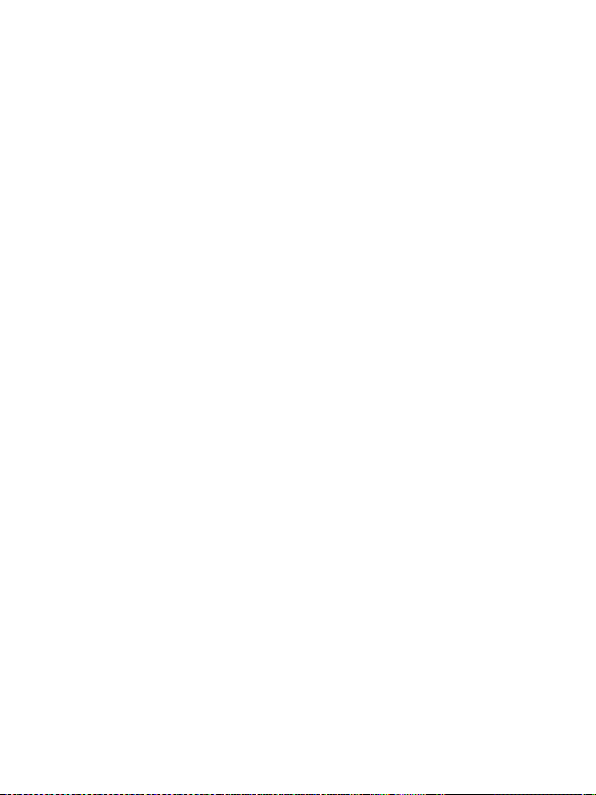
местных законов и положений. Не следует полагаться
исключительно на устройство для осуществления вызовов в
экстренных случаях.
При утере телефона
Во избежание экономических потерь, пожалуйста,
проинформируйте телекоммуникационную компанию о потере
телефона, чтобы заблокировать SIM карту.
При сообщении в телекоммуникационную компанию Вам
потребуется номер IMEI Вашего телефона, который находится под
батареей устройства. Сохраните этот номер на случай потери
телефона.
В целях безопасности Вы можете установить PIN-код SIM-карты,
чтобы запретить другим лица использовать SIM-карту без
разрешения.
Держите вдали от детей
Держите телефон, аккумулятор и зарядное устройство подальше от
детей, чтобы избежать травм.
14
Page 16

2. Внешний вид
Светодиодный
фонарь
Навигационная
клавиша
Левая программная
клавиша / Фонарик
Кнопка вызова
Зажмите "" для
блокировки.
Разъем USB
Громкость
Центральная
Кнопка / SOS
Правая
программная клав.
Питание / Сброс
Длительное нажатие
кнопки "#" переключает
профиль пользователя
Разъем для
наушников
Нажмите лев. прог.
клав. и кнопку "" для
разблокировки
Использование зарядного устройства:
Подсоедините кабель зарядного устройства к телефону.
Во время зарядки значок мощности батареи мигает от
15
Page 17
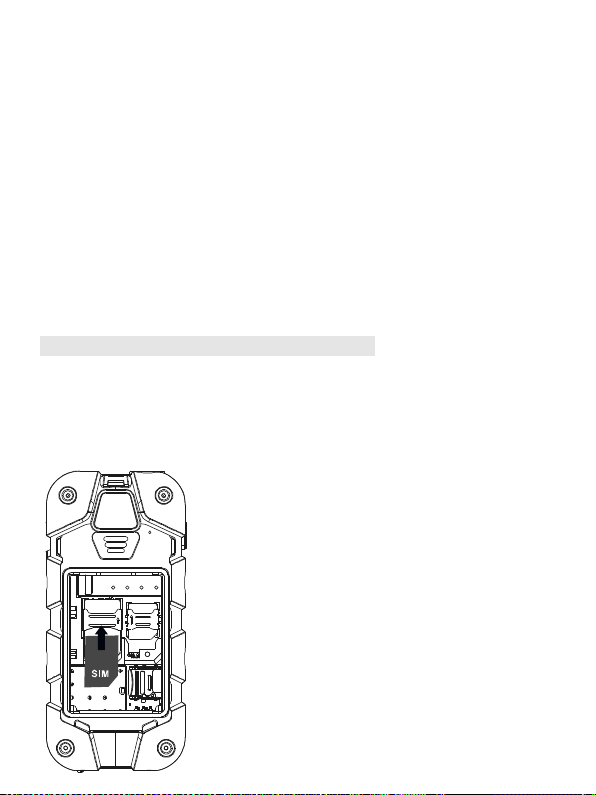
минимального до максимального значения. После полного заряда
батареи значок мощности перестанет мигать, и будут отображены
все индикаторы. Незначительное выделение тепла во время
зарядки является нормой.
Примечание: при использовании зарядного устройства и
аксессуаров проверьте, являются ли они оригинальными или
признанными оригинальным производителем. Использование
других аксессуаров может привести к повреждению вашего
мобильного телефона! Всегда используйте их в помещениях и сухих
местах.
3. Подготовка к использованию телефона
3.1 Установка SIM карты
Вы можете использовать две SIM-карты.
С двумя SIM-картами вы можете использовать все функции
мобильного телефона. SIM-карты сохраняют необходимые для
связи параметры и личные данные, в том числе
PIN-код (персональный идентификационный
код), телефонную книгу, сообщения и другие
дополнительные услуги системы.
Предупреждение: Не искажайте и не
царапайте SIM-карты. Не допускайте контакта
со статическим электричеством, пылью и
влагой. При утере SIM-карты немедленно
свяжитесь с оператором сети для помощи.
Перед установкой SIM карты, пожалуйста,
выключите мобильный телефон. SIM-карта
16
Page 18
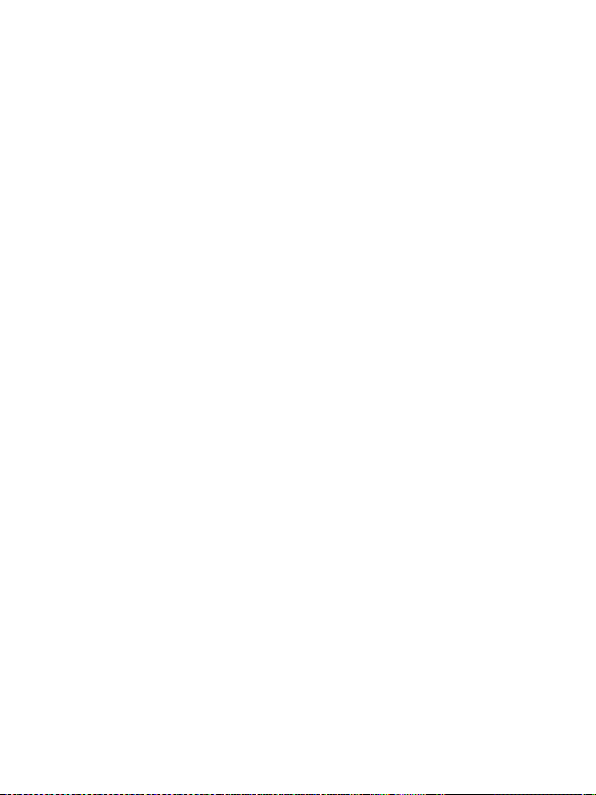
устанавливается на задней панели телефона.
Используйте следующую схему для установки SIM-карты. Вставьте
основную SIM-карту в слот SIM1 и дополнительную SIM-карту в
слот SIM2. Не используйте переходники для SIM-карт.
Примечание: Если SIM-карта вставлена только в слот SIM 1, то
работает только основная карта, соответственно, если SIM-карта
вставлена только в слот SIM2, то работает только дополнительная
карта. Если вставлены обе SIM-карты, вы можете выбрать режим
работы по своему желанию.
Примечание: Так как SIM-карта является маленьким объектом,
держите ее в недоступном для детей месте, чтобы предотвратить
попадание в дыхательные пути!
3.2 Установка карты памяти
Мобильный телефон имеет ограниченное место для хранения
информации. Для расширения места используются карты microSD.
Установка карты памяти: Снимите заднюю крышку и достаньте
аккумулятор. Откройте замок отделения для карты памяти, вставьте
карту памяти в это отделение как изображено на корпусе, закройте
замок и установите аккумулятор перед запуском телефона.
3.3 Использование USB
Вы можете подключить телефон к ПК через USB кабель, чтобы
копировать/перемещать файлы и для некоторых иных операций. Вы
можете также просматривать фотографии/звукозаписи/видео и др.,
17
Page 19

сохраненные на телефоне, через компьютер.
Использование USB кабеля: вставьте одну сторону USB кабеля в
USB порт компьютера, подключите другую сторону к зарядному
интерфейсу USB телефона.
3.4 Использование пароля
Пароль телефона.
Пароль телефона поможет вам защитить телефон от
несанкционированного использования. Заранее установленный
производителем пароль телефона "0000" или "1122". Если
мобильный телефон был заблокирован, вам будет нужно ввести
пароль телефона при загрузке.
PIN1 код: персональный идентификационный номер используется
для разблокировки SIM1 и для предотвращения использования
SIM1 другими лицами без разрешения. Если активирован PIN1 код
защиты, при включении телефона на экране появится надпись
"введите PIN1". В процессе ввода PIN1 кода, на экране будет
отображаться для представления входных данных. Вы получаете
свой код PIN1 во время приобретения SIM-карты.
PIN2 код: Это личный идентификационный номер, используемый
для некоторых специальных функций, таких как платный звонок и
др.
18
Page 20

PUK код и PUK2 код (8-значный).
Для изменения PIN1 кода, вам нужно использовать PUK1 код
(персональный разблокировочный ключ). Чтобы изменить PIN2 код
вам нужно использовать PUK2 код. Если эти коды не
предоставлены вместе с SIM-картами, узнайте их у сотового
оператора.
Предупреждение: Если PIN-код введен неверно последовательно
три раза, SIM-карта будет заблокирована. Пожалуйста, сразу
свяжитесь с оператором сети за помощью. Попытка разблокировать
код может навсегда заблокировать SIM-карту!
3.5 Подключение к сети
После успешной разблокировки сим-карты и мобильного телефона,
телефон автоматически выполнит поиск доступных сетей. После
поиска сети телефон попадает в состояние ожидания. Вы можете
совершать и принимать вызовы, также вы можете совершать
следующие операции:
● Нажмите центральную кнопку для входа в главное меню.
●Нажмите правую программную клавишу для входа в телефонную
книгу.
Примечание: в режиме "экстренных вызовов" вы можете совершать
только экстренные вызовы.
19
Page 21

3.6 Зарядка батареи
● Индикатор заряда батареи: телефон может отслеживать и
отображать информацию о батарее.
● Остаток заряда батареи отображается в правом верхнем углу
экрана.
● При низком остатке заряда батареи на экране отображается
сообщение о низком заряде.
● При зарядке аккумулятора отображается индикатор зарядки.
Остановка анимации означает завершенную зарядку.
Примечание: фактическое время работы в режиме ожидания и
время звонков зависит от использования мобильного телефона и
локальной сетевой среды, SIM-карты и реальных параметров.
● Зарядное устройство: зарядное устройство может заряжать
батарею через телефон. Установите батарею в телефон перед
подключением зарядного устройства:
1. Подключите зарядное устройство в слот в нижней части
телефона.
2. Подключите зарядное устройство в розетку электросети.
● Обратите внимание: если заряд батареи настолько низкий, что не
может позволить загрузить телефон, требуется много времени для
загрузки телефона.
Внимание: убедитесь, что местные стандартные напряжения и
20
Page 22

частоты совпадают с напряжением и мощностью зарядного
устройства.
3.7 Включение и выключение
● Длительное нажатие клавиши Питание/Сброс включает телефон.
На экране отображается анимация загрузки.
● Если на дисплее появился запрос на ввод пароля телефона,
введите пароль и нажмите программную клавишу "OK". Пароль
телефон по умолчанию "0000" или "1122".
● Если телефон запрашивает PIN-код, введите PIN-код и нажмите
программную клавишу "OK". PIN-код предоставляется оператором
сети.
● Войдя в режим ожидания, мобильный телефон будет искать сеть.
Текущая дата и время отобразится на экране. После этого вы
можете позвонить или ответить на вызов.
● Длительное нажатие клавиши Питание/Сброс выключает
телефон.
3.8 Гарнитура
Когда вы подключаете гарнитуру в слот, автоматически включается
режим гарнитуры. Гарнитура выполняет роль антенны для радио,
роль динамика и микрофона.
21
Page 23

4. Основные функции
4.1 Вызов
В режиме ожидания непосредственно нажмите клавиши набора,
введите код города и номер телефона, нажмите на кнопку вызова
для набора номера. Нажмите клавишу разъединения для
завершения вызова.
■ Международный звонок: нажмите кнопку "" дважды, введите знак
"+". Введите код страны, код города и номер телефона, нажмите
кнопку вызова.
■ Набор внутреннего номера: после ввода номера нажмите
клавишу "" три или четыре раза, появится "P" или "W", введите "P"
или "W", а затем введите добавочный номер и нажмите кнопку
вызова.
■ Исправление опечаток: нажмите правую программную клавишу
для удаления последнего символа на экране. Для очистки всех
входных длительно нажмите на правую софт-клавишу, или
непосредственно нажмите клавишу завершения.
■ Набор номера из телефонной книги: нажмите правую
программную клавишу для доступа к телефонной книге в режиме
ожидания, используйте кнопки вверх или вниз, чтобы найти нужный
номер.
■ Введите номер и нажмите кнопку вызова, мобильный телефон
22
Page 24

автоматически наберет соответствующий номер.
■ Повторный набор последнего номера: в режиме ожидания
нажмите кнопку вызова, чтобы отобразить список исходящих
вызовов. На дисплее телефона отобразятся последние набранные
номера, используйте кнопки вверх или вниз, чтобы выбрать номер,
и нажмите кнопку вызова.
4.2 Настройка громкости
Используйте верхнюю и нижнюю клавиши Громкости для изменения
уровня громкости.
4.3 Ответ на входящий звонок
■ Нажмите кнопку вызова или левую программную клавишу, чтобы
ответить.
■ Нажмите клавишу Сброс для завершения вызова.
■Непосредственно нажмите клавишу Сброс или правую
программную клавишу, чтобы отказаться от входящего вызова.
Примечание: если телефон может определить номер, он будет его
отображать (если номер сохранен в телефонной книге, то будет
отображено имя и номер вызывающего абонента, рекомендуем
сохранять номера в международном формате +7 xxx xxxxxxx). Если
телефон не может определить номер, он не будет отображать
23
Page 25

номер вызывающего абонента. Вы также можете ответить на вызов,
когда вы используете меню или телефонную книгу.
4.4 Процесс вызова
Во время звонка Вы можете выбрать меню опций для активации
громкой связи, удержания вызова, завершения вызова, нового
вызова, отображения телефонной книги, отправки сообщений,
просмотра журнала вызовов, отключения/включения звука,
тонового набора и других функций.
●Гарнитура: освобождает руки при разговоре.
●Удержание: сохранение текущего вызова, текущий вызов
находится на удержании, обе стороны при этом не могут друг друга
слышать.
Если сеть поддерживает функцию резерва вызова, вы можете
начать другие вызовы во время удержания первого разговора:
A1. Введите номер вручную или нажмите левую
функциональную клавишу, чтобы выбрать нужный номер из
телефонной книги. Нажмите левую функциональную клавишу,
чтобы сделать новый вызов и введите номер, нажмите клавишу
набора номера для осуществления второго вызова.
A2. Первый вызов будет автоматически удержан.
B1. Нажмите левую функциональную клавишу для выбора
24
Page 26

беззвучного режима для удержания текущего вызова.
B2. Затем можете сделать другой вызов.
Вы можете переключаться между первым и вторым вызовом, один
из них будет при этом на удержании.
●Завершить вызов: завершить текущий вызов.
●Новый вызов: создать новый вызов.
●Телефонная книга: отобразить телефонную книгу во время звонка.
●Журнал вызовов: отобразить журнал вызовов во время звонка.
●Сообщение: отобразить или отправить сообщение во время
звонка.
●Mute: эта функция может выключать или включать микрофон. При
этой функции собеседник не может вас слышать.
●Тональный набор: выходной цифровой сигнал во время звонка.
Примечание: некоторые из перечисленных функций могут быть
недоступны.
5. Главное меню
5.1 Контакты
5.1.1 Поиск
Быстрый поиск: Вы можете ввести имя или номер для быстрого
поиска контакта в телефонной книге. Нажмите клавишу "#" для
смены метода ввода в меню телефонной книги. Нажмите левую
25
Page 27

программную клавишу, выберите "Поиск" для отображения всех
записей в Вашей телефонной книге. Используйте верхнюю и
нижнюю навигационные клавиши для поиска и выбора нужной
записи, нажмите клавишу вызова для совершения звонка.
5.1.2 Добавить новый контакт
Добавить новую запись на SIM карту или в память телефона: в
опциях телефонной книги выберите "Добавить новый контакт" и
нажмите центральную клавишу.
5.1.3 Действия с контактами
Нажмите левую функциональную клавишу на нужной записи в
телефонной книге. Вы войдете в меню действий с этой записью. Вы
можете отобразить информацию о контакте, отправить SMS,
отредактировать, удалить или копировать контакт.
5.2 Мультимедиа
5.2.1 Камера
Используя камеру, Вы можете делать снимки в любое время.
Фотографии будут сохранены в «Альбом». Фотографии
сохраняются в формате JPG.
Совет: JPG это стандартный формат сжатия изображений, Вы
26
Page 28

можете использовать любые из наиболее часто используемых для
просмотра изображений программ, редакторы изображений, чтобы
просматривать файлы в формате JPG. Имена файлов будут с
расширениями JPG.
Примечание: пожалуйста, соблюдайте все местные законы и
правила о съемке. Пожалуйста, не прибегайте к незаконному
использованию этой функции.
■Видеокамера: Вы можете переключить фото на видео.
■Галерея: отображение фотографий (для получения
дополнительной информации обратитесь к программе просмотра
изображений).
■Настройки камеры:
●Звук затвора: Вы можете выбрать звук затвора или выключить его.
● Баланс белого: Вы можете выбрать автоматический, солнечный
свет, лампу накаливания, флуоресцентную лампу, облачный свет.
●Устранение мерцания: 50Гц, 60Гц.
●Время задержки: можно выбрать задержку 5с, 10с, 15с при съемке.
■Настройки изображения:
●Установка размера фото: поддерживается 176x220, 240x320,
640x480, 1280x960 точек.
●Качество изображения: высокое, среднее и низкое.
27
Page 29

5.2.2 Изображения
■Нажмите левую функциональную клавишу для входа в меню:
●Показ.: показать изображение.
●Данные изображения: отобразить детали изображения.
●Отправить: отправить изображения через Bluetooth.
●Установить как: изображений могут быть использованы в качестве
обоев, заставки включения и выключения.
●Переименовать: изменить имя изображения.
●Удалить: удаление изображения.
5.2.3 Видеокамера
■В состоянии предварительного просмотра нажмите кнопку ОК,
чтобы начать запись видео, нажмите правую программную клавишу
для остановки записи. Нажмите левую программную клавишу для
отображения меню функций.
■Настройки:
●Камера: переключение видео на фото.
●Устранение мерцания: 50Гц или 60Гц.
■ Эффекты: можно выбрать различные эффекты съемки.
■Память: сохранение в телефон или на карту памяти.
■Настройка видео: позволяет выбрать качество видео (высокое,
среднее и низкое).
28
Page 30

●Верхняя и нижняя навигационные клавиши: цифровой зумм.
5.2.4 Видеоплеер
■Телефон поддерживает форматы видео 3GP, AVI. Нажмите Опции
для входа в список функций видеоплеера.
●Воспроизвести: воспроизвести файл.
●Отправить: передать файл по Bluetooth.
●Переименовать: сменить название файла.
●Удалить: удалить файл.
●Память: телефон или карта памяти.
■Воспроизведение видео:
●Опции: Автоповтор включить/выключить.
●Верхняя и нижняя клавиши Громкости: громкость.
●Левая и правая навигационные клавиши: переключение между
видеофайлами.
●Центральная клавиша: пауза/воспроизведение.
●Вверх навигационная клавиша: переключение между режимами
полного и половинного экранов.
● Вниз навигационная клавиша: отмена воспроизведения.
5.2.5 Аудиоплеер
■Нажмите левую клавишу для отображения списка плеера.
29
Page 31

Опции:
●Воспроизведение: старт воспроизведения.
●Сведения: информация о файле.
●Обновить список: обновить список воспроизведения.
●Настройки:
Список воспроизведения: карта памяти / телефон.
Авто созданный список: вкл. / выкл.
Режим повтора: все / один / выкл.
Случайный порядок: вкл. / выкл.
Фоновое воспроизведение: вкл. / выкл.
■Воспроизведение аудио:
●Верхняя и нижняя клавиши Громкости: громкость.
●Вверх навигационная клавиша: повтор всех треков, повтор
выбранного трека, отмена повтора.
●Левая и правая навигационные клавиши: переключение между
мелодиями.
●Центральная клавиша: пауза/воспроизведение.
● Вниз навигационная клавиша: отмена воспроизведения.
5.2.6 Диктофон
■Записи диктофона по умолчанию сохраняются в корневую
директорию «Audio» на карте памяти.
30
Page 32

Вам доступны следующие опции записи: запись, прослушать,
перезаписать, удалить, отправить, список записей, место
сохранения и формат файла.
●Новые записи: нажмите левую функциональную кнопку для паузы,
правую программную клавишу, чтобы остановить, редактировать
записи, сохраненные с именем после остановки.
●Воспроизвести: воспроизвести выбранную запись. Используйте
верхнюю и нижнюю кнопки для установки громкости.
●Добавить: добавление записи в тот же файл.
●Переименовать: изменение имени файла.
●Удаление: удаление выбранной записи.
●Использовать как: использовать запись в качестве мелодии
звонка.
●Отправить: отправить файл через Bluetooth.
●Настройки: установка места сохранения и качества записи.
5.2.7 FM радио
■Для воспроизведения FM-радио гарнитура не обязательна, но ее
использование повысит качество приёма.
Вы можете выбрать следующие опции в меню опций:
● Список каналов: этот телефон имеет 30 каналов для настройки,
вы можете переключиться на свой любимый канал.
31
Page 33

● Ручной ввод: задать частотный канал.
● Автопоиск: автоматическое сканирование радиоканалов.
● Настройки:
Фоновое воспроизведение: вкл. / выкл.
5.2.8 Электронная книга
■Электронная книга позволяет просматривать TXT файлы. На
экране отображается размер электронной книги и количество строк,
нажмите ОК для открытия. Через меню Опций Вы можете
произвести следующие операции: открыть электронную книгу,
настройки, сообщение, удалить, сортировать, получить справку и
др.
●Открыть книгу: открыть выбранную книгу.
●Настройки: Вы можете настроить размер шрифта, скорость
перелистывания, выбрать место хранения книг.
●Информация: отображение информации о названии, размере и
формате выбранной книги.
●Удалить: удаление выбранной книги.
●Сортировать: сортировка по имени, типу, времени и размеру.
●Помощь: справка по использованию электронной книги.
■Войдя в режим чтения, нажмите левую функциональную клавишу
для доступа к следующим функциям:
32
Page 34

●Открыть/закрыть полноэкранный режим: открытие или закрытие
полноэкранного режима прочтения электронной книги.
●Перейти на строчку: введите номер строки, на которую желаете
попасть.
●Добавить закладку: сделать закладку на текущею позиции в книге.
В следующий раз при открытии программы Вы можете открыть ее
через Закладки.
●Открыть закладку: перейти на закладку в книге.
●Удалить закладку: удаление текущей закладки.
●Включить/выключить автоматическое перелистывание страниц.
●Закрыть: закрытие текущей книги.
5.3 Центр вызовов
5.3.1 Журнал вызовы
■ Пропущенные вызовы
■ Отображаются последние 10 пропущенных вызовов. Нажмите
левую функциональную клавишу для доступа к следующим
функциям:
●Сведения: отображение деталей выбранного вызова.
●Позвонить: позвонить на выбранный номер.
●Написать сообщение: отправка SMS на выбранный номер.
●Добавить в контакты: сохранить выбранный номер в телефонную
33
Page 35

книгу.
●Добавить в черный список: добавить выбранный номер в черный
список.
●Удалить: удалить выбранный вызов.
●Удалить все: удалить все вызовы.
●Выделить: выделить вызовы.
■ Исходящие вызовы
● Отображаются последние 10 пропущенных вызовов. Вы можете
просматривать, звонить, отправлять SMS, сохранять в телефонную
книгу или в черный список, удалять.
■ Входящие вызовыl
● Отображаются последние 10 принятых вызовов. Вы можете
просматривать, звонить, отправлять SMS, сохранять в телефонную
книгу или в черный список, удалять.
■ Очистить журнал вызовов
Примечание: при смене SIM карты, журнал вызовов автоматически
будет очищен.
5.3.2 Настройки вызовов
●Автоматический набор: вкл. / выкл.
●Напоминание времени вызова: выкл./ однократно/ периодически.
●Режим ответа: любая клавиша, автоматический ответ с
34
Page 36

подключенной гарнитурой.
5.4 Bluetooth
■Вы можете активировать функцию Bluetooth в этом меню, в том
числе включение Bluetooth, поиск гарнитуры, мое устройство,
подключение устройств, настройки Bluetooth. Вы можете
передавать файлы через Bluetooth.
● Активация Bluetooth: Вы можете "Активировать" или "Закрыть"
Bluetooth.
● Видимость: при отключении данной функции другие устройства
Bluetooth не смогут найти Ваше устройство.
● Мои устройства: используется для поиска нового устройства или
отображения списка найденных устройств.
● Имя устройства: Вы можете изменить Bluetooth имя телефона.
● Место сохранения: установить положение для сохранения
файлов Bluetooth. Вы можете сохранять файлы в телефоне или на
карте памяти.
● Помощь: подсказки по использованию Bluetooth.
5.5 Календарь
■Отображение календаря с января 1970 по декабрь 2030.
35
Page 37

5.6 Будильник
■Вы можете настроить 5 будильников по своим нуждам. Если
будильники не установлены, на экране не отображается значок
будильника.
●Нажмите левую программную клавишу для включения или
выключения.
●Установите время будильника.
●Установка параметров будильника: один раз, ежедневно, выбрать
особый день или несколько дней в неделю.
5.7 Фонарик
■Эта функция позволяет использовать светодиод в качестве
фонарика.
5.8 Калькулятор
■Калькулятор позволяет производить простые функции, такие как
сложение, вычитание, умножение, деление. При использовании
калькулятора, выполните действия:
●Введите первое число: введите число, когда на экране
отображается "0".
●Введите операцию: нажмите +, -, *, /.
●Введите второе число.
36
Page 38

●Результат: нажмите центральную клавишу, на экране отобразятся
результаты действия.
●Продолжение расчета: если Вы желаете продолжить расчеты с
использованием результата предыдущего действия, вы можете
ввести следующую операцию, затем введите третье число для
вычисления.
●Очистка: нажмите левую программную клавишу.
●Выход: нажмите кнопку сброса для выхода из программы.
5.9 Сообщения
SMS является услугой сети, которая не может быть использована
без SIM-карты.
Написать сообщение
Вы можете написать сообщение, выбрав этот пункт меню.
Вы можете ввести номер телефона или выбрать номер из
телефонной книги для отправки SMS.
Входящие
Вы можете увидеть SMS в папке Входящие.
• Просмотр: просмотреть сообщение.
• Ответить: ответить на входящее SMS.
• Переслать: Вы можете переслать SMS другому абоненту.
• Удалить: удалить текущее SMS.
37
Page 39

• Удалить все: удалить все SMS из папки Входящие.
• Сортировать: сортировка сообщений по выбранному принципу.
• Выбрать несколько: отметить несколько сообщений.
• Дополнительно:
- Копировать в телефон
- Переместить в телефон
- Копировать все
- Переместить все
Черновики
Если при редактировании сообщения вы его не отправляете сразу,
то оно будет сохранено здесь. Вы можете отправлять,
редактировать, удалять или использовать расширенные функции.
Исходящие
При отправке SMS вы можете выбрать 'Сохранить и отправить", и
Вы можете сохранить SMS в папке Исходящие. Вы можете
напрямую сохранить отредактированный SMS в папке Исходящие,
в таком случае, в папке Исходящие появится надпись «Нет номера»,
т.е. нет номера адресата. Если отправка SMS неудачна, сообщение
будет сохранено в папке Исходящие. Кроме того, Вы можете
использовать такие операции как отправить с SIM1, отправить с
SIM2, редактировать, удалять, копировать в телефон, переместить
в телефон, удалить все, скопировать все, переместите все,
38
Page 40

использовать номер, использовать URL, использовать USSD и
использовать адрес электронной почты.
Отправленные
Сообщения, отправленные успешно, сохраняются здесь.
Удаление сообщений
Здесь Вы можете удалить сообщения.
Шаблоны
Вы можете предварительно изменить некоторые общие фразы, что
удобно для быстрого редактирования SMS.
Настройка сообщений
Текстовые сообщения
Вы можете настроить некоторые параметры SMS SIM1 или SIM2 в
меню.
• Настройки профиля: для отправки SMS. необходимо ввести номер
SMS-центра.
• Примечание: Номер SMS-центра определяется оператором
сотовой связи.
• Сервер голосовой почты: установка параметров голосовой почты.
• Общие настройки
- Отчет о доставке: сеть будет информировать Вас о получении
адресатом сообщения и о времени получения.
- Путь ответа: Вы можете отправить путь ответа на терминал сети.
39
Page 41

Эта функция нуждается в поддержке со стороны SMS-центра.
• Состояние памяти: Вы можете просмотреть емкость памяти
SIM-карты или телефона для SMS.
• Место сохранения: установка пути сохранения (SIM или телефон)
для SMS.
5.10 Игра
■ Игра: встроенная игра True Man.
● Начать игру: начать новую игру.
● Уровень игры: простая, средняя и сложная игра.
● Рекорды: список лучших результатов.
● Справка: помощь по игре.
5.11 Интернет
■ Вы можете путешествовать по Интернету, просматривать
страницы веб-браузером WAP. Для получения дополнительной
информации, пожалуйста, свяжитесь с ближайшим поставщиком
услуг сети. Нажмите левую программную клавишу, чтобы войти в
следующие операции:
● Домашняя страница: страница Интернета по умолчанию.
● Закладки: хранение часто используемых веб-сайтов.
● Поиск или ввод URL-адреса: ввод сайта, который Вы хотите
40
Page 42

посетить, нажмите кнопку ОК, чтобы войти на веб-сайт.
● История: сохранение записей после просмотра в Интернете.
■ Настройки
● Учетная запись: выбрать SIM-карту для передачи данных.
●Опции обозревателя: Вы можете очистить кэш-память, временные
файлы и пароли в этом меню.
● Вы также можете настроить тайм-аут, отображение изображений и
использование файлов Cookie.
5.12 Управление файлами
Вы можете использовать данную функцию для управления
файлами, которые хранятся на телефоне или на карте памяти.
■Выберите файл, нажмите левую функциональную кнопку для
входа в "Настройки", вы можете выполнить следующие действия:
●Открыть: открытие выбранной папки.
●Новая папка: создание новой папки в выбранной директории.
●Переименовать: переименование выбранной папки.
●Удалить: удаление выбранной папки.
●Сведения: отображение информации о папке.
■Вы можете произвести следующие действия с выбранным
файлом:
●Открыть(Воспроизвести): отобразить или воспроизвести
41
Page 43

выбранный файл.
●Сведения: отображение информации о файле.
●Отправить: отправка файла через MMS или Bluetooth.
●Использовать как: файл может быть выбран в качестве обоев или
заставки.
●Новая папка: создание новой папки в выбранной директории.
●Переименовать: переименование выбранного файла.
●Удалить: удаление выбранного файла.
●Сортировать: Вы можете сортировать файлы по имени, типу,
времени и размеру.
●Копировать: копирование выбранного файла в выбранную
директорию. Нажмите «Назад» для отмены этой команды. Если
оставшегося места не хватает для совершения копирования,
телефон выдаст соответствующее предупреждение.
●Переместить: перемещение выбранного файла в выбранную
директорию.
●Удалить файлы: удаление всех файлов или выбранного файла.
■Формат: использование данной функции приведет к
форматированию всех данных, система восстановит папку по
умолчанию.
42
Page 44

5.13 Профили
Вы можете выбрать предустановленный профиль или создать свой.
●Общий
●Без звука
●Совещание
●На улице
Обратите внимание: предполагается, что Вы можете настроить свой
телефон для встречи или отключения звука в тихих общественных
местах. Длительное нажатие клавиши "#" переключает профиль в
стандартный или в беззвучный профиль в режиме ожидания.
5.14 Настройки телефона
5.14.1 Время и дата
■Укажите город: выберите город.
■Укажите время/дату: позволяет установить время и дату. Клавиши
со стрелками используются для перемещения курсора к операции.
■Укажите формат: Вы можете установить 12-часовой или
24-часовой формат времени, формат отображения даты.
■Обновить часовой пояс: вкл./ выкл.
5.14.2 Язык
отображения меню телефона. Язык меню и оперативной
43
Page 45

информации будет меняться соответственно.
5.14.3 Горячие клавиши (Клавиши быстрого доступа)
■Горячие клавиши: используются для установки указанных функций
для быстрого доступа.
5.14.4 Расписание включения/выключения
■Расписание включения/выключения
●Вы можете установить время автоматического включения и
выключения. Перед использованием функции расписания
включения/выключения, необходимо сначала открыть эту функцию.
Затем установите опцию включения/выключения питания, и,
наконец, установите время.
5.15 Экран
■Дисплей в режиме ожидания меню
●Обои: системой предложено 1 изображение. Вы можете загружать
и использовать другие изображения.
●Настройки главного экрана: настройка отображения информации
на главном экране.
●Яркость экрана
44
Page 46

5.16 Настройки безопасности
Эта функция обеспечивает безопасное использование мобильного
телефона и некоторых связанных настроек.
■PIN1 код: персональный идентификационный номер используется
для разблокировки SIM1 и для предотвращения использования
SIM1 другими лицами без разрешения. Если активирован PIN 1 код
защиты, при включении
телефона на экране появится надпись "введите PIN1". В процессе
ввода PIN1 кода, на экране будет отображаться "" для
представления входных данных. Вы получаете свой код PIN1 во
время приобретения SIM-карты.
PIN2 код: Это личный идентификационный номер, используемый
для некоторых специальных функций, таких как платный звонок и
др.
PUK1 код и PUK2 код (8-значный).
Для изменения PIN1 кода, вам нужно использовать PUK1 код
(персональный разблокировочный ключ). Чтобы изменить PIN2 код
вам нужно использовать PUK2 код. Если эти коды не
предоставлены вместе с SIM-картами, узнайте их у сотового
оператора.
Предупреждение: Если PIN-код введен неверно последовательно
три раза, SIM-карта будет заблокирована. Пожалуйста, сразу
45
Page 47

свяжитесь с оператором сети за помощью. Попытка разблокировать
код может навсегда заблокировать SIM-карту!
●Изменение пароля: используется для смены PIN, PIN2 и пароля
телефона.
■Настройки защиты (пароля) телефона:
●С помощью этой функции можно заблокировать или
разблокировать телефон. Введите пароль для включения или
выключения операции блокировки телефона. Когда телефон
заблокирован, и если вы замените SIM-карты, вам будет
предложено ввести пароль телефона при загрузке. Пароль
телефона может быть от 4 до 8 цифр.
●Смена пароля: изменение пароля телефона.
5.17 Настройки сети (Соединение)
Для получения следующих сетевых услуг, пожалуйста, свяжитесь с
Вашим оператором сети.
■Выбор сети: установка ручного или автоматического выбора сети.
■Предпочтительные сети: установка приоритета для сетевых
операторов, отображение сети по умолчанию. Нажмите на «опции»
или на левую функциональную клавишу для установки.
■Настройки передачи данных: предпочтительно GPRS/
предпочтительно вызовы.
46
Page 48

5.18 Восстановление заводских настроек
■Данная функция сбрасывает все настройки и восстанавливает
заводские настройки. Пароль по умолчанию: "0000" или "1122".
6. Метод ввода
6.1 Значок метода ввода
В различных окнах редактирования (телефонной книги, сообщений,
заметок и т.д.), будет отображаться значок метода ввода.
■Специальный метод ввода символов
1. В вводе текста сообщения, вы можете нажать кнопку "" для
ввода символов.
2. Нажмите кнопку "Влево" или "Вправо" для выбора символа.
3. Нажмите левую программную клавишу для подтверждения ввода.
■Переключение метода ввода:
В окне редактирования нажмите кнопку "#" для переключения
метода ввода.
7. Использование устройства в условиях воздействия воды и
пыли
Чтобы обеспечить водонепроницаемость устройства, все крышки,
включая крышки порта микро-USB, гнезд SIM-карты и карты памяти,
должны быть плотно закрыты.
Защита вашего устройства от воздействия воды и пыли
соответствует классу IP68 (IP6X, IPX8). Это означает, что
устройство устойчиво к проникновению пыли, а также к
проникновению воды при воздействии на него водяной струи
47
Page 49

низкого давления или при погружении в пресную (не соленую) воду
на 30 минут на глубину до 120 см.
При этом допускается использование устройства:
• в условиях воздействия пыли, например на пляже во время ветра;
• мокрыми руками;
• в неблагоприятных погодных условиях, например во время
снегопада или дождя;
• в пресной (не соленой) воде озера или реки на глубине до 120 см;
• в плавательном бассейне с хлорированной водой.
Даже с учетом пыле- и влагозащищенности необходимо
избегать воздействия пыли, песка, грязи или влаги в
условиях высоких или низких температур.
Водонепроницаемость порта микро-USB и разъема мини-гарнитуры
не гарантируется для любых сред и условий.
Не погружайте устройство в солёную воду, не допускайте
контакта порта микро-USB или разъема гарнитуры с
соленой водой. К примеру, если вы находитесь на
пляже, избегайте воздействия на устройство морской воды. Кроме
того, никогда не подвергайте устройство воздействию жидких
химических веществ. Например, если вы моете посуду вручную,
используя жидкое моющее средство, избегайте контакта с ним
вашего устройства. Если ваше устройство подверглось
48
Page 50

воздействию соленой воды, сполосните его в пресной воде.
Обычный износ устройства, а также истирание и повреждения
корпуса могут снизить стойкость к воздействию пыли и влаги. После
попадания устройства в воду высушите места вокруг всех крышек,
включая крышки порта микро-USB, гнезд SIM-карты и карты памяти.
Если влага попадет в динамик или микрофон, они могут не работать
должным образом до полного высыхания. Обратите внимание, что
сушка может занять до трех часов в зависимости от окружающих
условий. В это время вы можете использовать другие функции
устройства, для которых не требуется динамик или микрофон. Все
совместимые аксессуары, в том числе аккумуляторы, зарядные
устройства, гарнитуры и кабели микро-USB сами по себе не
обладают пыле- и влагозащитными свойствами.
Данная гарантия не распространяется на повреждения и дефекты,
вызванные ненадлежащим обращением с устройством (включая
использование в условиях, не соответствующих классу защиты IP).
В случае возникновения других вопросов по использованию
продукции обращайтесь в службу поддержки пользователей.
Пожалуйста, проверяйте надежность закрытия крышки
отсека SIM-карт и microSD, плотность затяжки винтов
крышки, разъемов для наушников и USB, чтобы
обеспечить герметичность устройства и защиту от попадания пыли
49
Page 51

и влаги внутрь устройства.
Меры предосторожности: Ударопрочность
Соблюдайте следующие меры предосторожности при
использовании устройства:
• Ударопрочность данного изделия не гарантируется, если заглушки
открыты.
• Сохранность дисплея не гарантируется.
• Намеренно не подвергайте изделие сильным физическим
нагрузкам, не кладите его под тяжелые предметы и не пытайтесь с
силой поместить его в чехлы или другие места, которые для него
слишком малы.
• Не подвергайте изделие воздействию воды на глубине более 120
см, на речных перекатах, на водопадах или другим типах воды с
высоким давлением.
• Повреждения из-за ошибок пользователя не покрываются
гарантийным талоном.
Защищенные телефоны Ginzzu™ являются пылестойкими,
прочными и противоударными. Однако они теряют свойства
прочности и пылестойкости при очень сильном ударном
воздействии. Для лучшего результата и долгого срока службы
следует защищать устройства от соли, воды, пыли и сильных
ударов.
50
Page 52

8. Обслуживание и сервис
Аксессуары не являются влагозащищенными. Пожалуйста, не
используйте их в ванной или других помещениях с повышенной
влажностью. Избегайте попадания влаги на аксессуары.
Используйте мягкую сухую ткань для чистки телефона и зарядного
устройства. Пожалуйста, не используйте спирт, растворитель,
бензин или подобные вещества для протирки телефона и
аксессуаров. Грязный разъем приведет к ослаблению
электрического контакта, снижению мощности или даже к
невозможности зарядки. Пожалуйста, держите разъемы устройства
в чистоте. Не подвергайте устройство и его аксессуары
воздействию высоких или низких температур. Это может повлиять
на работу устройства и привести к возгоранию или взрыву. Не
допускайте столкновения устройства с другими предметами. Это
может привести к повреждению устройства, перегреву, возгоранию
или взрыву. Перед чисткой или обслуживанием устройства закройте
все запущенные приложения, выключите устройство и отсоедините
все кабели. Не оставляйте карты с магнитной полосой (кредитные
или телефонные карты), рядом с устройством на продолжительное
время. Это может привести к повреждению магнитных карт. Не
разбирайте устройство и его аксессуары и не проводите их ремонт
51
Page 53

или модификацию. Это приведет к аннулированию гарантии и
освободит производителя от ответственности за возможный ущерб.
В случае повреждения обратитесь в авторизованный сервисный
центр. Не используйте устройство, если его экран поврежден или
разбит. Не пытайтесь удалить поврежденную часть. Немедленно
обратитесь в авторизованный сервисный центр.
Список авторизованных сервисных центров вы можете узнать на
сайте производителя: www.ginzzu.com.
Дата производства:
смотрите расшифровку серийного номера на www.ginzzu.com/date
ТРАНСПОРТИРОВКА и ХРАНЕНИЕ
Телефон в упакованном виде может транспортироваться в крытых
транспортных средствах любого вида и храниться в закрытых
помещениях при температуре от -25°С до +35°С с защитой от
непосредственного воздействия атмосферных осадков, солнечного
излучения и механических повреждений.
УТИЛИЗАЦИЯ
Утилизация устройства, потерявшего потребительские свойства,
осуществляется в соответствии с действующим законодательством.
За более подробной информацией об утилизации обращайтесь к
местным властям.
52
Page 54

Типичные проблемы и их решение
Телефон не
включается
1. Батарея разряжена
2. Батарея установлена неверно
SIM карта не
отображается
1. SIM-карта запачкалась. Протрите ее.
2. Переустановите SIM-карту.
3. SIM-кapтa повреждена. Замените ее.
Слабый
сигнал
Проверьте значок сигнала на экране. Если
значок содержит 4 пункта, сигнал является
самым сильным, а если ниже 1 пункта, сигнал
очень слабый.
Не удается
дозвониться
1. Может быть, вы установили скрытие
определения своего номера при звонке, но
оператор сотовой сети не предоставляют эту
услугу для вас.
2. Сильные помехи вокруг Вас.
3. Может быть, Вы активировали функцию
ограничения вызова.
Не удается
зарядить
аккумулятор
1. Батарея может быть слишком
разряжена; она не может заряжаться,
пока не будет подключена некоторое
Неисправность Возможные причины
53
Page 55

время к ЗУ.
2. Характеристики аккумулятора
ухудшились.
Не удается
зарегистрировать
ся в сети
1. Слишком слабые сигналы или сильные
помехи.
2. SlM-карта установлена неправильно.
Плохой контакт или SlM-карта повреждена.
Если SlM-карта не работает, пожалуйста,
свяжитесь с оператором для ее замены.
Нет доступа к
служебному
меню
Может быть, SlM-карта не поддерживает
сервисную функцию.
Отображается
только часть фото
Размер фотографии слишком большой.
Рекомендуется размер 176 * 220.
Сокращения
SMS
Short Message Service
SIM
Subscriber Identity Module
GSM
Global System for Mobile Communication
PIN
Personal Identity Number
PUK
PIN Unblocking Key
IMEI
International Mobile Equipment Identity
54
Page 56

Сертификаты
S21
ДЕКЛАРАЦИЯ О СООТВЕТСТВИИ ЕАЭС
№ RU Д-CN.АЛ16.В.62665
Испытательная лаборатория «ЛСМ» ООО «Трансконсалтинг».
РФ, 117036, г. Москва, ул. Дмитрия Ульянова, д. 9, корп. 2.
Соответствует требованиям:
ТР ТС 020/2011 «Электромагнитная совместимость технических
средств»;
ТР ТС 004/2011 «О безопасности низковольтного оборудования».
Срок действия: с 26.12.2016 по 25.12.2021.
НОТИФИКАЦИЯ о характеристиках шифровальных
(криптографических) средств и товаров, их сожержащих
Зарегистрирована в реестре 30 декабря 2016 г. № RU0000029524
Срок действия нотификации до «26» декабря 2026 г.
55
Page 57

Для заметок
_________________________________________________________
_________________________________________________________
_________________________________________________________
_________________________________________________________
_________________________________________________________
_________________________________________________________
_________________________________________________________
_________________________________________________________
_________________________________________________________
_________________________________________________________
_________________________________________________________
_________________________________________________________
_________________________________________________________
_________________________________________________________
_________________________________________________________
_________________________________________________________
_________________________________________________________
_________________________________________________________
_________________________________________________________
_________________________________________________________
_________________________________________________________
56
Page 58

_________________________________________________________
_________________________________________________________
_________________________________________________________
_________________________________________________________
_________________________________________________________
_________________________________________________________
_________________________________________________________
_________________________________________________________
_________________________________________________________
_________________________________________________________
_________________________________________________________
_________________________________________________________
_________________________________________________________
_________________________________________________________
_________________________________________________________
_________________________________________________________
_________________________________________________________
_________________________________________________________
_________________________________________________________
_________________________________________________________
_________________________________________________________
57
Page 59

58
Page 60

